Hvordan redigeres let navneområde og omfang i Excel?
Normalt kan en projektmappe indeholde flere navneområder i den, og nogle gange har du opdateret dataene i projektmappen som vist nedenstående skærmbillede, og nu skal du redigere navnområdet og ændre rækkevidde også, hvordan kan du hurtigt løse det i Excel?
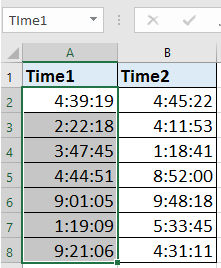

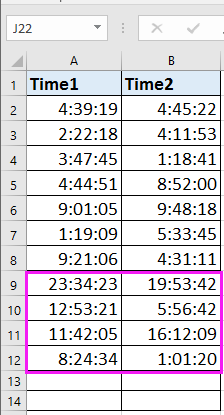
Rediger navneområde med Name Manager
Rediger navneområde med Kutools til Excel![]()
Rediger navneområde med Name Manager
I Excel kan du gå til dialogboksen Navneadministrator for at redigere og ændre rækkevidden.
1. klik formler > Navn Manager. Se skærmbillede:

2. Derefter i Navn Manager , vælg det navneområde, du vil redigere, på listen, og klik på Redigere knap. Se skærmbillede:

3. Derefter i Rediger navn dialog, kan du redigere Navn, og vælg rækkevidden igen i Hentyder til afsnit. Se skærmbillede:

4. klik OK. Og dette navneområde er blevet rediteret med succes. Og hvis du vil have andre navneområder, skal du bare gentage ovenstående trin for at redigere dem en efter en.
Når du er færdig med at redigere navneområder, skal du lukke Navn Manager dialogen.
Rediger navneområde med Kutools til Excel
Hvis du har Kutools til Excel - et praktisk Excel-tilføjelsesprogram, du kan nemt redigere navneområde og ændre rækkevidde.
| Kutools til Excel, med mere end 300 praktiske funktioner, der gør dine job lettere. |
Efter gratis installation Kutools til Excel, gør venligst som nedenfor:
1. klik Kutools > Navigation, og klik Navn Manager  at gå til Navn Manager rude. Se skærmbillede:
at gå til Navn Manager rude. Se skærmbillede:
2. Derefter kan du se alle navneområderne i højre sektion, og du kan klikke på navneområdet for at skifte til navnområdet og derefter gå til nedenstående sektion for at redigere navnet og området efter behov, og klik derefter på  for at gemme ændringen. Se skærmbillede:
for at gemme ændringen. Se skærmbillede:
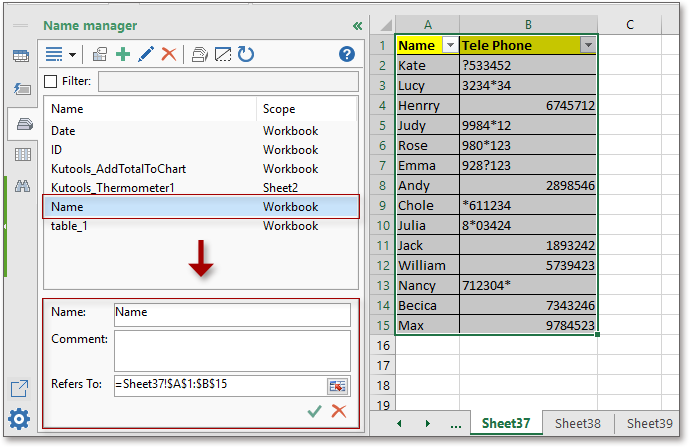
Med Kutools til Excel's Navigation, og du kan liste alle navneområder, projektmapper, ark og finde og erstatte værdi på tværs af projektmapper og så videre. Klik her for at vide mere.
Rediger navneområde
Relative artikler:
- Hvordan finder jeg navngivet rækkevidde i Excel?
- Hvordan vælger du hurtigt navngivne rækkevandsceller i Excel?
- Hvordan søger jeg efter en værdi i flere ark eller projektmapper i Excel?
Bedste kontorproduktivitetsværktøjer
Overlad dine Excel-færdigheder med Kutools til Excel, og oplev effektivitet som aldrig før. Kutools til Excel tilbyder over 300 avancerede funktioner for at øge produktiviteten og spare tid. Klik her for at få den funktion, du har mest brug for...

Fanen Office bringer en grænseflade til et kontor med Office, og gør dit arbejde meget lettere
- Aktiver redigering og læsning af faner i Word, Excel, PowerPoint, Publisher, Access, Visio og Project.
- Åbn og opret flere dokumenter i nye faner i det samme vindue snarere end i nye vinduer.
- Øger din produktivitet med 50 % og reducerer hundredvis af museklik for dig hver dag!

